Hướng dẫn các bạn 2 cách tắt tự phát video trên Facebook điện thoại iPhone, Android mới nhất 2021, 2022, các bạn có thể tắt tính năng tự động phát video trên Facebook để tiết kiện dữ liệu di động của bạn, cũng như giúp cho quá trình lướt Facebook được mượt hơn, nhanh hơn nhờ việc tập trung dữ liệu cho các tin tức mà không tập trung dữ liệu cho việc tải trước video.
👉 Tìm nội dung ở đây
1. Cách tắt tự phát video trên Facebook điện thoại iPhone, Android 2021, 2022
Để tắt chế độ phát video tự động trên Facebook 2021 thì các bạn vào trang cá nhân –> Chọn Cài đặt & quyền riêng tư –> Chọn “Cài đặt” –> Chọn “Cài đặt trang cá nhân” (Android), hoặc “Video và ảnh” (iPhone) –> File phương tiện và danh bạ –> Tự động phát –> Tích vào “Không bao giờ tự động phát video”.
– Trên điện thoại Android: Để tắt chế độ phát video tự động trên Facebook 2021 thì các bạn vào trang cá nhân –> Chọn Cài đặt & quyền riêng tư –> Chọn tiếp phần Cài đặt –> Chọn Cài đặt trang cá nhân –> Kéo xuống dưới, chọn File phương tiện và danh bạ –> Chọn Tự động phát –> Tích vào “Không bao giờ tự động phát video”.
– Trên điện thoại iPhone: Vào trang cá nhân (biểu tượng ≡ góc phải dưới cùng màn hình) –> Chọn Cài đặt & quyền riêng tư –> Chọn Cài đặt –> Chọn Video và ảnh –> Chọn tự động phát trên dữ liệu di động + Wifi –> Chọn “Không bao giờ tự động phát video”.
1.1. Cách tắt tự phát video trên Facebook điện thoại Android 2021, 2022
Để tắt chế độ tự động phát video trên Facebook thì các bạn truy cập vào trang cá nhân của mình –> Chọn Cài đặt & quyền riêng tư –> Chọn tiếp phần Cài đặt –> Chọn Cài đặt trang cá nhân –> Kéo xuống dưới, chọn File phương tiện và danh bạ –> Chọn Tự động phát –> Tích vào “Không bao giờ tự động phát video”.
Trên điện thoại Android, các bạn vào trang cá nhân của mình, sau đó chọn cài đặt và làm theo hướng dẫn, ở dưới đây chúng tôi sẽ hướng dẫn các bạn cách thực hiện chi tiết từng bước.
Bước 1: Vào trang cá nhân –> Cài đặt & quyền riêng tư –> Cài đặt
Đầu tiên, các bạn đăng nhập tài khoản Facebook của mình trên điện thoại, sau đó các bạn vào trang cá nhân của mình (biểu tượng 3 dấu gạch ngang ≡ ở góc trên cùng bên phải màn hình của bạn) –> Sau đó các bạn kéo xuống dưới cùng –> Chọn “Cài đặt & quyền riêng tư” –> Rồi chọn tiếp phần Cài đặt. Xem hình bên dưới.
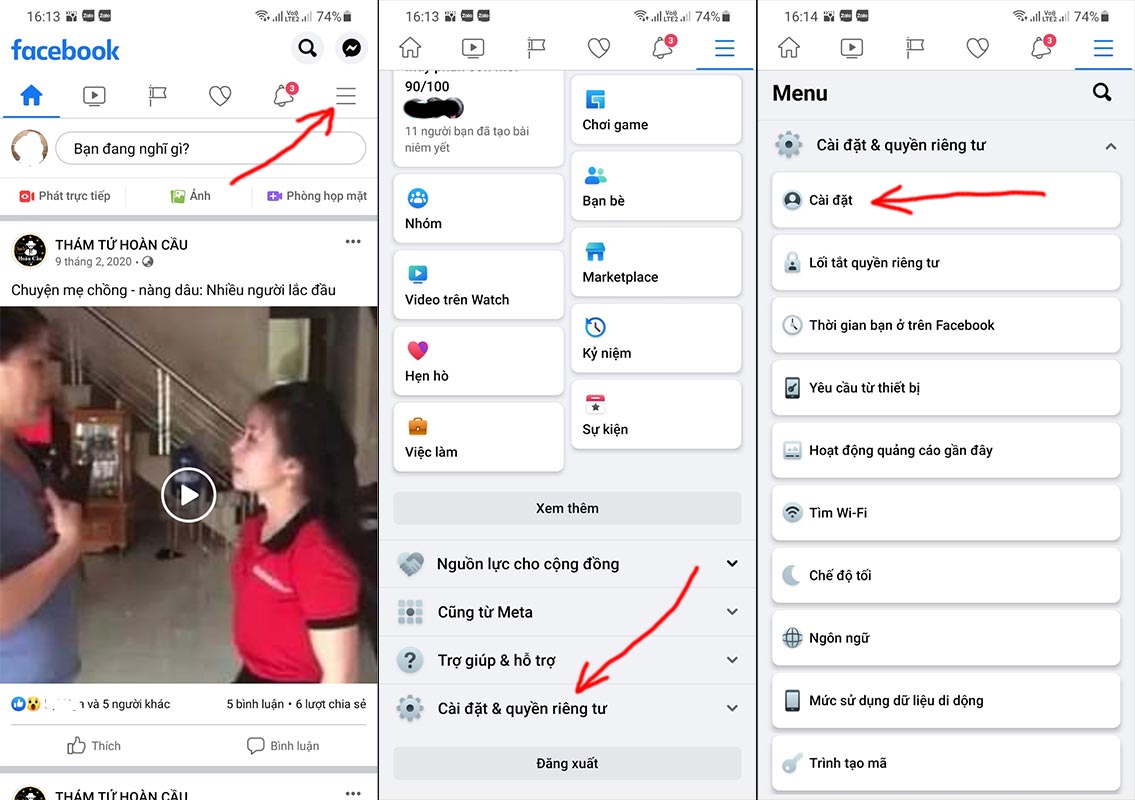
(Các bạn vào trang cá nhân của mình, kéo xuống dưới cùng và chọn vào Cài đặt & quyền riêng tư –> Cài đặt)
Bước 2: Chọn Cài đặt trang cá nhân –> Chọn File phương tiện và danh bạ
Tiếp theo, các bạn chọn vào thư mục Cài đặt trang cá nhân –> Sau đó các bạn kéo xuống gần dưới cùng –> Tìm đến thư mục File phương tiện và danh bạ. Xem hình bên dưới.
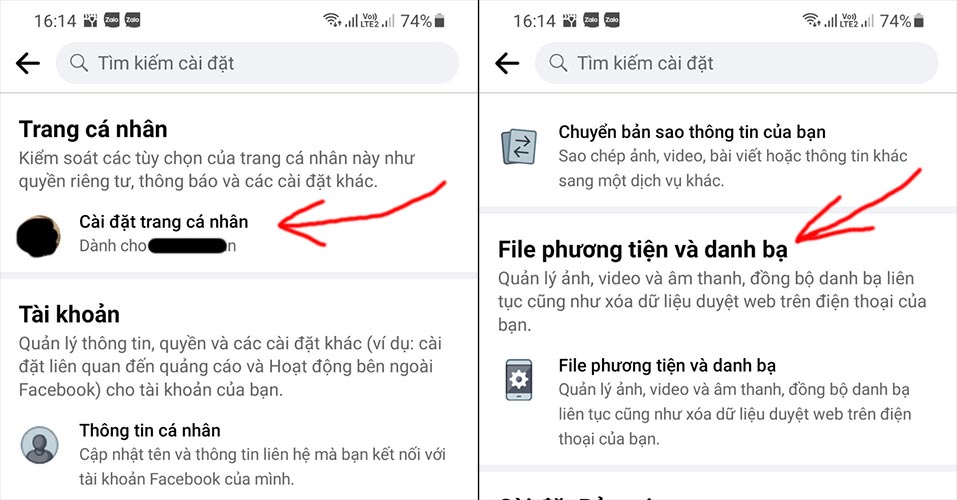
(Vào cài đặt trang cá nhân –> Các bạn chọn tiếp vào File phương tiện và danh bạ)
Bước 3: Chọn Tự động phát –> Tích vào “Không bao giờ tự động phát video”.
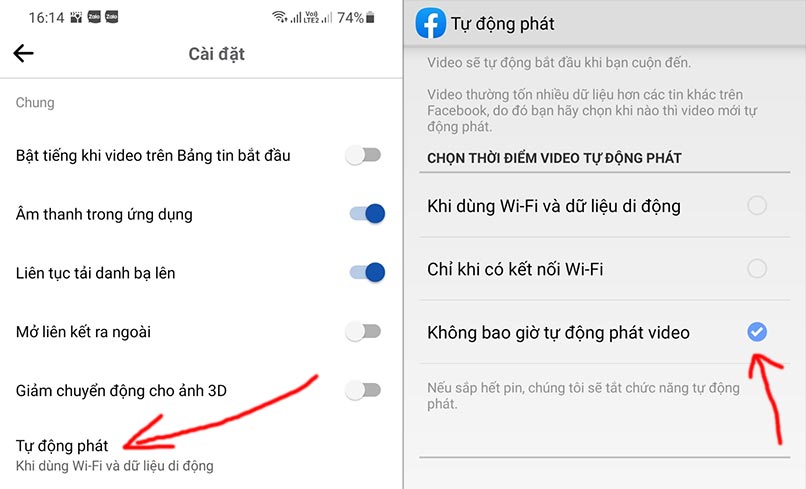
1.2. Cách tắt chế độ tự phát video trên Facebook đối với iPhone 2021
Để tắt chế độ tự phát video trên iPhone thì các bạn vào trang Facebook cá nhân của bạn (biểu tượng ≡ góc phải dưới cùng màn hình) –> Chọn Cài đặt & quyền riêng tư –> Chọn Cài đặt –> Chọn Video và ảnh –> Chọn tự động phát trên dữ liệu di động + Wifi –> Chọn “Không bao giờ tự động phát video”.
Trên điện thoại iPhone thì có một số thao tác sẽ khác với trên điện thoại Android, dưới đây chúng tôi sẽ hướng dẫn các bạn cách thực hiện chi tiết trên điện thoại iPhone.
Bước 1: Chọn biểu tượng ≡ góc phải dưới cùng
Đầu tiên, các bạn đăng nhập tài khoản Facebook trên điện thoại iPhone của bạn, sau đó các bạn vào trang cá nhân của mình (biểu tượng ở dưới cùng, bên phải màn hình của bạn). Xem hình bên dưới.
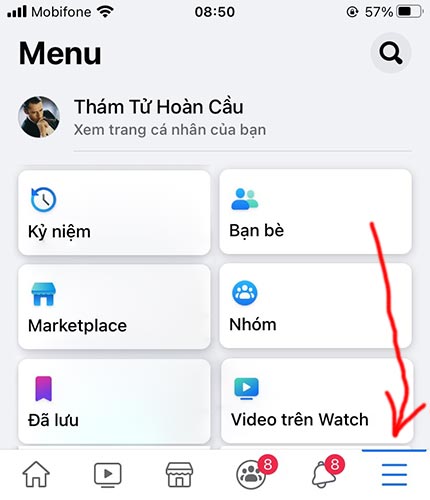
Bước 2: Chọn Chọn “Cài đặt & quyền riêng tư” –> Chọn tiếp “Cài đặt”
Tiếp theo, các bạn kéo xuống dưới cùng, chọn vào mục “Cài đặt & quyền riêng tư” –> Sau đó chọn tiếp vào thư mục “Cài đặt” ngay sau đó. Xem hình bên dưới
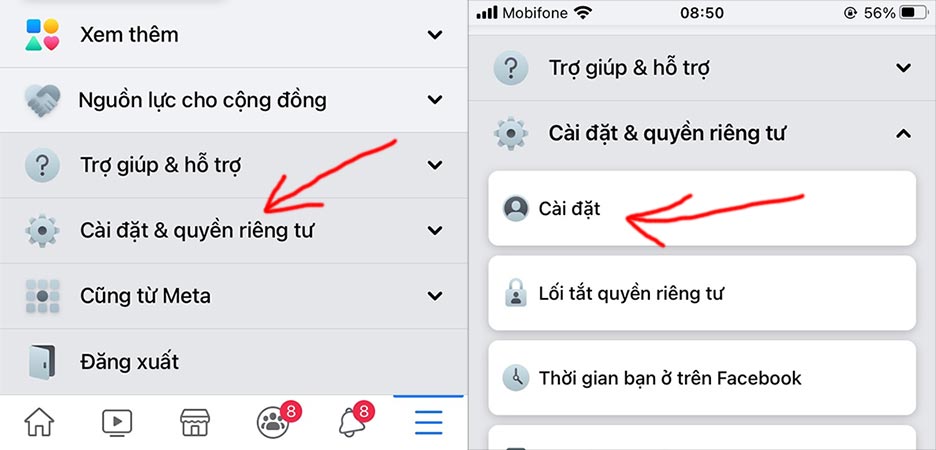
Bước 3: Chọn Video và ảnh –> Tự động phát trên dữ liệu di động + Wifi
Các bạn kéo xuống gần dưới cùng, chọn vào thư mục “Video và ảnh” –> Tiếp theo, các bạn chọn tiếp vào thư mục “Tự động phát trên dữ liệu di động + Wifi” ngay sau đó. Xem hình bên dưới.
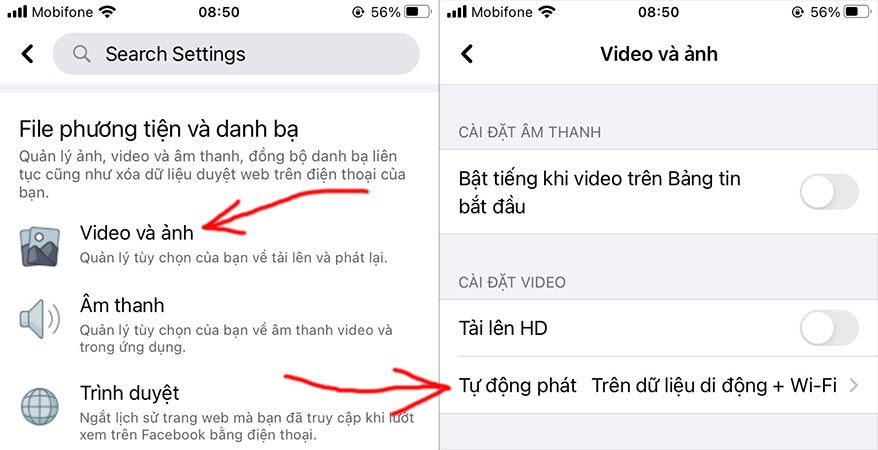
Bước 4: Chọn “Không bao giờ tự động phát video”.
Ở đây các bạn sẽ có 3 lựa chọn, các bạn chọn vào “Không bao giờ tự động phát video” để tắt chế độ tự phát video trên Facebook iPhone. Xem hình bên dưới.
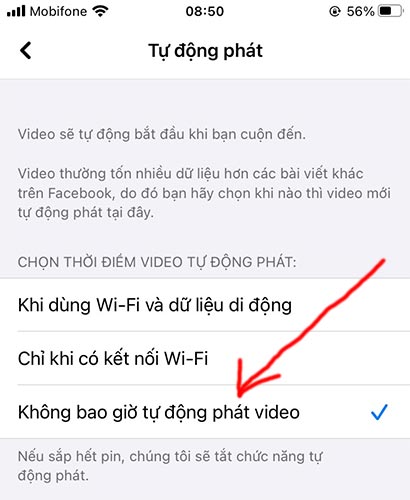
+ Khi dùng Wi-Fi và dữ liệu di động: Tùy chọn này thì video sẽ tự động phát khi bạn cuộn đến video đó bất kể bạn dùng 3 G, 4G, 5G, hay wifi.
+Chỉ khi có kết nối Wi-Fi: Tùy chọn thì Facebook chỉ tự động phát video khi điện thoại iPhone của bạn được kết nối với wifi, còn kết nối với 3G, 4G thì nó sẽ không tự động phát video.
+ Không bao giờ tự động phát video: Khi bạn tích vào tùy chọn này thì Facebook sẽ không bao giờ tự động phát video ngay cả khi bạn dùng wifi, 3G, 4G,… Mà chỉ khi bạn click vào video đó thì nó mới bắt đầu chạy.
Nếu muốn tắt chế độ tự phát video trên Facebook điện thoại iPhone thì các bạn tích vào “Không bao giờ tự động phát video” để tắt tính năng này đi.
2. Cách tắt tính năng tự động phát video trên Facebook với máy tính, laptop 2021
Để tắt tính năng tự động phát video trên Facebook đối với máy tính, laptop thì các bạn đăng nhập Facebook trên trình duyệt –> Chọn vào mũi tên chỉ xuống 🔽 –> Chọn cài đặt & quyền riêng tư –> Chọn Cài đặt –> Chọn Video –> Chọn Video tự động phát –> ở khung kế bên, các bạn tùy chọn thả xuống –> Chọn Tắt.
Đối với giao diện máy tính thì cách thực hiện cũng tương tự như trên giao diện điện thoại, chỉ khác một chút ở thao tác tùy chọn, dưới đây chúng tôi sẽ hướng dẫn các bạn cách thực hiện chi tiết các bước cụ thể.
Bước 1: Chọn vào mũi tên chỉ xuống 🔽
Đầu tiên, các bạn đăng nhập tài khoản Facebook của mình vào trình duyệt trên máy tính, laptop của bạn, sau đó chọn vào phần Tùy chọn (Biểu tượng 🔽 ở góc trên cùng, bên phải màn hình máy tính của bạn). Xem hình bên dưới.
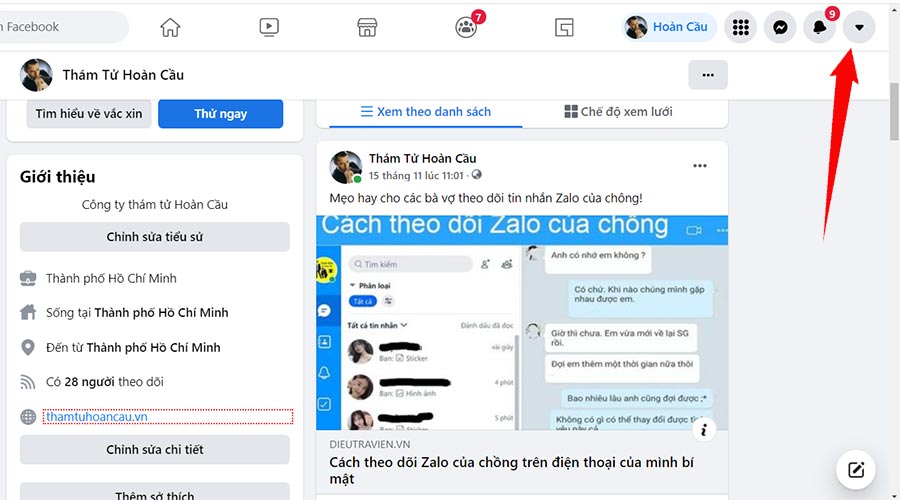
Bước 2: Chọn Cài đặt & quyền riêng tư –> Chọn Cài đặt
Tiếp theo, các bạn chọn vào phần “Cài đặt & quyền riêng tư” –> Sau đó, các bạn chọn tiếp vào mục “Cài đặt” ngay sau đó. Xem hình bên dưới.
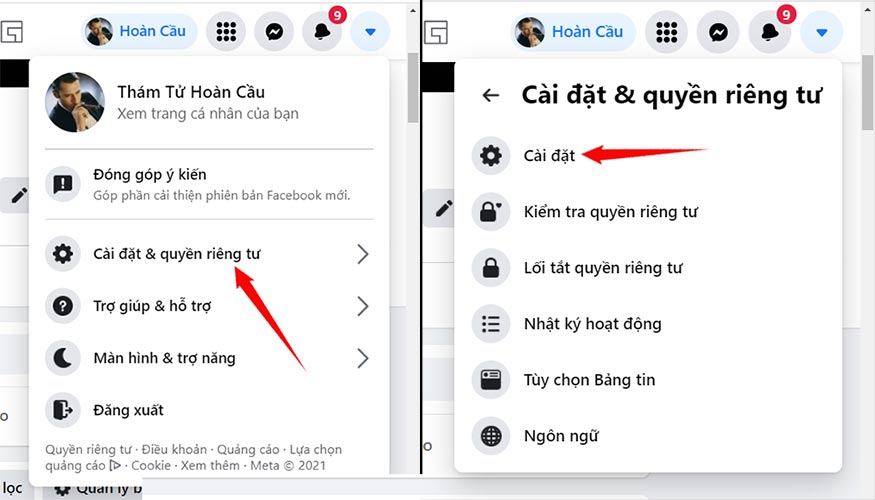
Bước 3: Chọn Video –> Tùy chọn tắt ở mục Video tự động phát
Tiếp theo, các bạn chọn vào thư mục “Video” (ở góc dưới cùng, bên trái màn hình laptop của bạn) –> Các bạn chọn mục “Video tự động phát” –> Chỉnh sửa từ mặc định thành Tắt. Xem hình bên dưới.
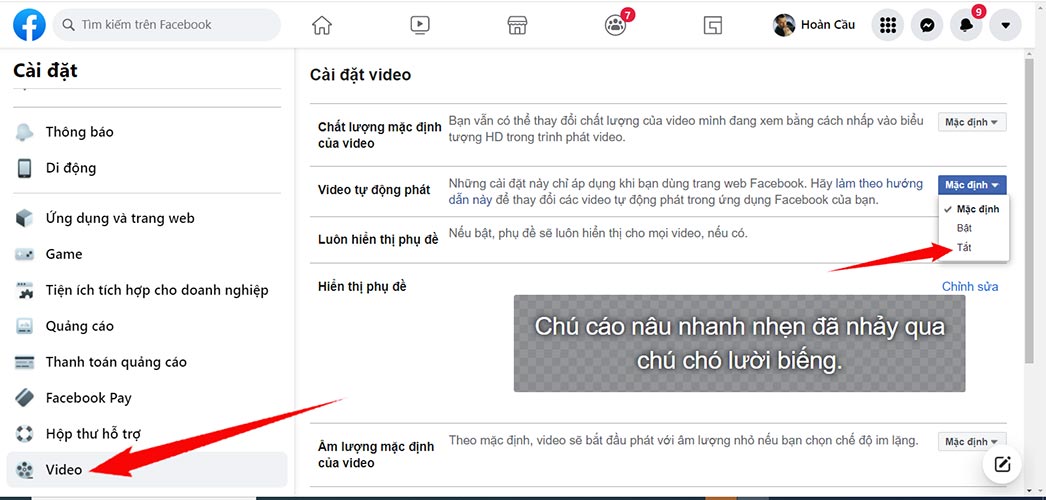
Như vậy, trên đây là hướng dẫn các bạn cách tắt chế độ tự động phát video trên Facebook đối với điện thoại iPhone, Android, máy tính, laptop 2021, các bạn thực hiện theo các thao tác như hướng dẫn ở trên sẽ được, chúc các bạn thành công!
Tin tức khác:
 Điều Tra Viên 126 ™ Dịch vụ điều tra chuyên nghiệp
Điều Tra Viên 126 ™ Dịch vụ điều tra chuyên nghiệp


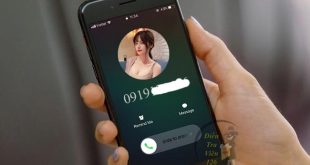

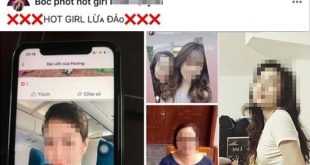


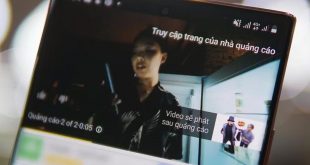







2 Tin tức liên quan:
📌 Đọc thêm: Facebook Wifi là gì? Cách tìm wifi trên Facebook, cài đặt wifi Fanpage
📌 Đọc thêm: Facebook Wifi là gì? Cách tìm wifi trên Facebook, cài đặt wifi Fanpage